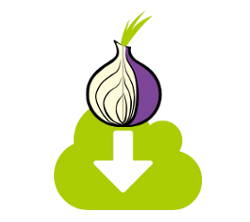Die LaTeX-Suite für
den Editor vim war mein Einstieg in
die LaTeX-Welt unter GNU/Linux. Denn ich nutz(t)e vim und da lag es
nahe, den für LaTeX-Dokumente zu verwenden. Jedoch fühlte sich die
Bearbeitung der Texte immer irgendwie umständlich an. Daher ging ich
damals schnell auf die Suche nach Alternativen. Im folgenden will ich
euch die Grundprinzipien mal näherbringen.
Wie AUCTeX sollte auch die LaTeX-Suite ein Teil des
Paketmanagements sein. Im Idealfalle lässt es sich direkt nach der
Installation nutzen. Bei Debian,
Ubuntu und den abgeleiteten
Distributionen ist eventuell Handarbeit nötig. Denn diese aktivieren
das Paket nicht sofort. Der Nutzer muss auf der Kommandozeile den
Befehl vim-addons install latex-suite (oder als Root
vim-addons -w install latex-suite) eingeben. Damit werden
diverse Symlinks in das .vim-Verzeichnis gelegt. Wer es lieber manuell
hat, kann den Anweisungen auf der Download-Seite
folgen. Im wesentlichen ist da nur das Paket herunterzuladen, zu
entpacken und schließlich müssen die Dateien an die richtige Stelle
kopiert werden.
Die LaTeX-Suite sollte nun (La)Tex-Dateien beim Öffnen
erkennen. Das ist jedoch nicht immer der Fall. Die wichtigste
Einstellung ist dabei filetype plugin on. Sie sollte
entweder in der globalen oder zumindest in der lokalen vimrc gesetzt
sein. Damit werden dann die Dateien mit den üblichen Endungen korrekt
identifiziert und die LaTeX-Suite steht zur Verfügung. Die Autoren der
Software empfehlen weiterhin folgende Einstellungen zu setzen.
set grepprg=grep\ -nH\ $*
filetype indent on
let g:tex_flavor=’latex’
Die erste Zeile benutzt das Programm grep mit Optionen, die
den Dateinamen mit anzeigen. Diese Angabe benötigt LaTeX-Suite für die
Verarbeitung bestimmter Informationen. Die zweite Zeile bringt
automatische Einrückung des Quellcodes und erhöht so die Lesbarkeit
des Codes. Ab der Version 7 von vim werden Dateien mit der Endung
.tex als Plain-TeX behandelt und die LaTeX-Suite steht
nicht zur Verfügung. Meist wird diese Endung auch für LaTeX-Dateien
verwendet (Wer es besser machen will, nutzt .ltx.). Daher
empfiehlt sich diese Einstellung für alle, die die Endung
.tex für die LaTeX-Dateien nutzen.
Beim Öffnen einer leeren Datei passiert zunächst nichts. Wenn ihr
die grafische Version des Vim benutzt, dann seht ihr drei neue
Menüeinträge. Am einfachsten ist es, nach meiner Auffassung, mit
i in den Eingabemodus zu wechseln und dort EDO
einzugeben. Dann erscheint das Grundgerüst einer LaTeX-Datei versehen
mit Markern der Art: <+..+>. Diese könnt ihr mit
der Tastenkombination Strg+j anspringen und in die
entsprechenden Felder Werte eintragen. Gerade bei der Dokumentklasse
wäre es wünschenswert, wenn die Software eine Auswahlliste
präsentieren würde bzw. wenn es eine Art Vervollständigung gäbe. Denn
manuelle Eingabe ist eine Fehlerquelle. Im nächsten Schritt will der
Nutzer vermutlich diverse Pakete einbinden. Dazu reicht es, auf einer
leere Zeile den Paketnamen gefolgt von der Taste F5
einzugeben. LaTeX-Suite macht daraus automatisch die korrekte
Zeile. Bei grafischen Vim könnt ihr auch das Menü verwenden. Ähnlich
wie bei AUCTeX muss der Cursor zum Einfügen eines neuen Paketes an der
richtigen
Stelle stehen.
Wie der jed, kann auch die LaTeX-Suite gut
mit Templates umgehen. Legt dazu einfach die entsprechende Datei in
das templates-Verzeichnis. Mit dem Befehl :TTemplate
name lässt sich das gewünschte Template einbinden.
Schließlich werdet ihr sicher bereits bestehende Dokumente
öffnen. Hier liest die Software die Datei ein und versucht, diverse
Informationen über eingebundene Pakete, selbst definierte Kommandos
etc. zu extrahieren. Die Informationen stehen dann im Dokument in Form
von Vervollständigung zur Verfügung.
Nachdem das Dokument geöffnet ist und der Dokumentkopf steht, kann
der eigentliche Text bearbeitet werden. Die LaTeX-Suite bietet diverse
dreibuchstabige Abkürzungen zum Einfügen von Befehlen oder
Umgebungen. Oben sahen wir bereits EDO für die
Dokumentklasse. Der erste Buchstabe zeigt an, ob ein
Environment oder eine Section verwendet wird. Die
weiteren beiden Buchstaben sind dann eine typische Abkürzung. So steht
SSE für section, SPA für part, EIT
für itemize. Standardmäßig setzen die Entwickler beim Mathesatz auf
displaymath, eqnarray und auch
equation. Laut l2tabu
ergibt das falsche Abstände und sollte daher vermieden werden. Will
man daher eher gather oder align verwenden,
ist noch ein wenig Konfigurationsarbeit vonnöten. Die einfachste
Möglichkeit, eine der obigen Umgebungen zu nutzen, wäre
gather*+F5 einzugeben. Die Software setzt automatisch die
begin- und end-Tags. Das artet schnell in
vie Tippaufwand aus. Daher sollte es ebenso einen dreibuchstabigen
Code geben. Dazu könnt ihr beispielsweise :call IMAP
(’EGA’,“\\begin{gather*}\<CR><++>\<CR>\\end{gather*}<++>”,’tex’)
eingeben. Dann ergibt die Eingabe von EGA folgende
Ausgabe (Der Cursor wird an die korrekte Stelle platziert.):
\begin{gather*}
\end{gather*}<++>
Bei jedem Neustart des Vim müsste die Anweisung jedoch erneut
eingegeben werden. Daher empfiehlt es sich die Einstellung permanent
zu setzen:
augroup MyIMAPs
au!
au VimEnter * call IMAP (’EGA’,“\\begin{gather*}\<CR><++>\<CR>\\end{gather*}<++>”,’tex’)
augroup END
Nachdem diese Schwierigkeiten überwunden sind, bleibt der Mathesatz
eine große Stolperfalle. So existieren zwar für griechische Buchstaben
Abkürzungen (Beispiel: `s für σ). Aber standardmäßig
gibt es nichts für Integrale, Summen, Sinus/Kosinus etc. Das heißt
hier muss der Nutzer anfangs viel Aufwand in eine vernünftige
Konfiguration stecken. Ich fände es wesentlich besser, wenn es für oft
benutzte Mathbefehle vorkonfigurierte Einstellungen gäbe (oder mich
jemand auf diese Einstellungen hinweist).
Der oben beschriebene Aufwand war für mich eines der Hauptgründe,
auf LaTeX-Suite als permanenten Editor zu verzichten. Weiterhin fühlt
sich die Bearbeitung von Texten irgendwie umständlicher an. Zudem gibt
es einiges, was laut Dokumentation problemlos geht und bei einem Test
mit Standardeinstellungen eben nicht funktioniert. Dazu gehört:
- Einfügen von Paketen mit F5: Wenn in einer leeren
Zeile im Dokumentkopf die Taste F5 gedrückt wird, soll
man einfach ein Paket einbauen können. Bei mir resultiert das jedes
Mal in <++>]{PAKETNAME}``usepackage[X anstatt
\usepackage{PAKETNAME}.
- LaTeX-Suite rät laut Dokumentation passende Standardwerte für
Anführungszeichen. Bei mir wird jedoch immer die Kombination
``’’ eingefügt.
- Je nach Umgebung sollen verschiedene Auslassungszeichen bei der
Eingabe von ... verwendet werden. Bei mir kommt immer
\dots.
Wahrscheinlich existiert da draußen für jedes Problem eine
Lösung. Aber im Allgemeinen habe ich keine Lust, beim Mitschreiben
einer Vorlesung von solche einem Bug überrascht zu werden und mich
minutenlang mit der Behebung aufzuhalten. Daher habe ich damals gegen
die Software entschieden und auch beim Testen für den Blogbeitrag
blieb mein Eindruck von damals weitgehend bestätigt.